Synthesizer V Studio 的一些小技巧(二)
本文在 https://www.vsqx.top/square/sn315 持续更新,这里就不再修改了(有任何错误也不再修正)。

10、一些实用的插件,用于移动、选择音符和拆音转音等等
https://www.bilibili.com/read/cv7755947
文中有具体用法和下载地址。
我感觉把里边的移动功能映射到方向键会比较方便,尤其是上下移动,用鼠标拖的话还要数格子,按键的话移几行按几下就可以了。
左右移动的话,默认只移动半一小格,速度太慢,可以改下代码里的:
我这里就改成 SV.QUARTER / 2 了,一次移动四小格,方便快速调整音符位置。
拆音和转音的插件是看是否符合自己的使用习惯了。
对我来说拆音的插件不大好用,主要是必须按竖线来分,不大方便,不如自己改下软件自带的拆音插件(见上边链接中原文的第一点)。
转音的插件也有类似的问题,会根据竖线来精确分割,而不是对齐到网格线,但我们可能通常需要对齐到网格线(至少我是这样),所以用起来也不方便,如果整个音轨都是对齐到网格线的,可以全选然后吸附到网格,倒也能用,但毕竟多了一步,而且如果其他地方有不想对齐到网格线的,就坏事了。单独选上分割好的音符再对齐到网格就更麻烦了,感觉不比用自带插件分割然后拖动方便。
另外转音的时候一般都需要反复重听来确认效果,如果竖线在前边,那反复按空格就可以(不对劲就改),但如果拿竖线来分割用,分割完还得让竖线归位,又多了一步,还打乱了试听的节奏,感觉得不偿失。
因为插件比较多,可以放到单独的目录里(比如和 Utilities 目录同级,不管放哪,在菜单里都是会显示到同一级),方便之后的维护,比如这样:
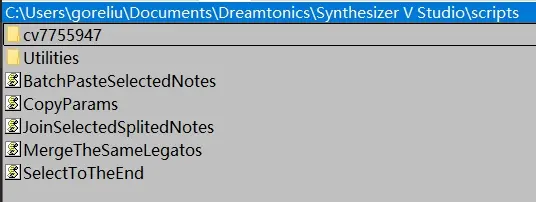
最好别放 Utilities 里,比较乱。单个文件就直接放上层就好,多个文件就再新建一个目录。
另外这里还有一些其他插件:
https://www.vsqx.top/?synthesizer=4
https://search.bilibili.com/article?keyword=SV%E6%8F%92%E4%BB%B6

11、选中之后所有音符,用于移动复制等等
我们录入 midi 后,经常遇到需要调整后续所有音符位置的情况,比如间奏时间短了(或者长了),就要把之后所有音符往后拉(或者往前拉)。
那操作起来就比较麻烦,可能要选中第一个音符,然后定位到音轨末尾,按住 shift 同时用鼠标点最后一个音符,还要再跳转到之前的位置……
我写了个插件(https://www.vsqx.top/project/vn5431)可以方便地做到这一点:
先选中第一个音符,然后执行插件即可(可以映射成快捷键),后边的所有音符都会被选中(但要注意不要有重叠的音符,不然不会被选中,这个我不打算修改)。而且选中音符后,当前位置不会变化,可以直接用鼠标拖动被选中的音符,或者创建音符组之类。

12、连接已选中的分离音符
有时我们可能会希望把前一个音符延长到后一个音符的位置(清除之间的空隙),用鼠标拖动不是很方便,而且一次只能拖动一个。所以我写了个插件(https://www.vsqx.top/project/vn5432),可以用来连接已选中的分离音符,效果如下。
先选中音符:
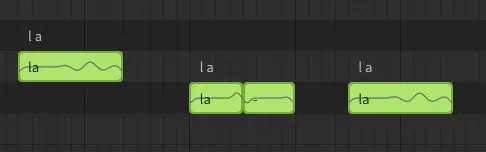
然后执行插件:
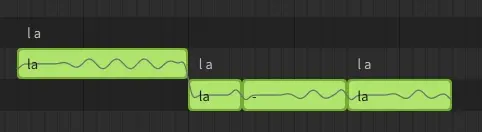
就可以了。

13、让自带的合并音符插件支持合并分离的音符
用自带的合并音符插件时,如果选择了分离的音符,会报错。但有时我们就想合并分离的音符。我们可以稍微改下那个插件,让其支持合并分离的音符。
把 MergeSelectedNotes.js 中的这几行注释掉即可:
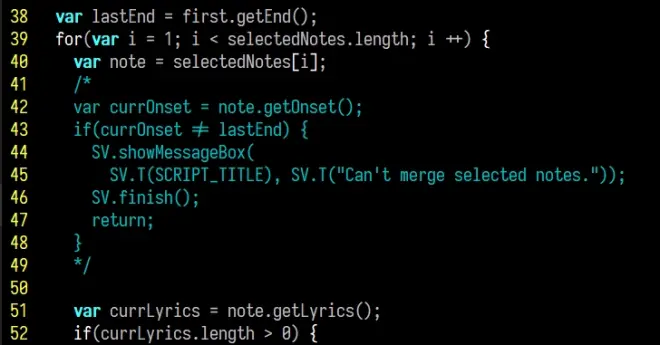
效果如下。
选中需要合并的音符:
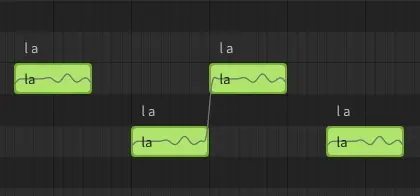
执行插件:
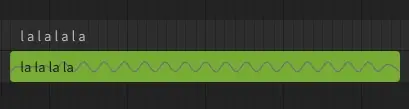

14、合并相同的连音符
我们导入 midi 文件或者经过一番修改后,音轨里很可能有一些相连的相同连音符,比如:
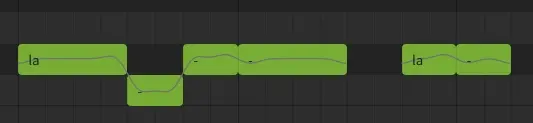
虽然这样留着也可以,但合并后看起来更舒服些。手动合并比较麻烦,而且不小心合并错了就耽误事了。我写了个插件可以自动合并相同的连音符(https://www.vsqx.top/project/vn5435)。
先选中需要处理的音符(一般全选就可以),然后执行插件即可:


15、通过快捷键来控制音轨的独奏和静音
在调一首歌时,可能经常需要和原曲比较,反复点音轨的独奏和静音,按钮还非常小,特别不方便。而且插件 API 里没有相关功能。但可以通过模拟鼠标点击的方式来实现,比如使用 AHK 或者按键精灵之类。这个涉及到屏幕上具体按钮的坐标,我只提供一个 AHK 的例子:
比如第一个音轨的独奏按钮在 308 165 处,那按 f1 就可以切换是否独奏,静音之类的也同理,可以根据自己的习惯随便修改。我一般是 f1 切换第一个音轨(一般是我写的部分)的独奏,f2 切换第二个音轨(一般是原曲)的独奏,f3 同时切换前两个音轨的独奏(用于对比),f4 切换第三个音轨(一般是伴奏)的静音。
AHK 可以从官网(https://www.autohotkey.com/)下载,里边的 WindowSpy.ahk 可以用来获取坐标(如果想使用相对坐标可以自行修改代码):


16、削减和拉长音符到合适的大小
我们在编辑音符时经常会发现某些音符太长了(字尾的延长音太长了之类),需要从末尾削减,比如要把:
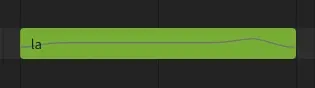
削减成:
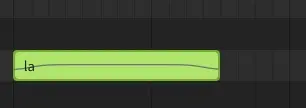
即减少四小格。
这种情况通常需要用鼠标操作,还得数格子,费神费力。我写了个插件(削减选中的音符 https://www.vsqx.top/project/vn5441)可以快速进行这类操作。选中要削减的音符(只会削减最后一个音符,前边选上其他音符也没关系),然后执行插件即可,运行效果和上边的截图一样。如果还需要再削减,继续运行一次即可。可以映射到快捷键便于连续运行。
默认一次削减四个小格(可以改代码修改,方法见插件简介)。如果音符长于削减单位短于削减单位的两倍(默认即五到七小格),则削减到削减单位(默认即四小格)。如果音符不长于削减单位(默认即不长于四小格),则会削减成原来的一半,即四小格削减成两小格。
拉长音符也同理,详见插件的简介。

17、向左右移动音符边界
我们可能经常类似这样调整音符边界,把:
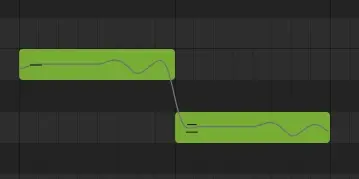
改成:
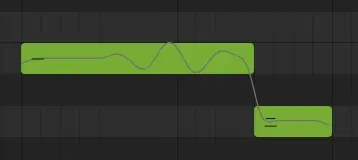
看上去用鼠标拉也还能接受,但有一个比较违背习惯的地方。比如我把“一”往右拉后,发现拉多了(拉了四小格,实际上两小格就好),想再往回拉点。但这个时候就不能拉“一”了,因为一拉和“二”就断了,得拉“二”。加上用鼠标拉得精确控制拉动的长度,也不大方便,所以我写了个插件(向左右移动音符边界 https://www.vsqx.top/project/vn5444),可以方便地进行此类音符边界调整。
选中这两个音符(选多了也只会调整前两个音符的边界),执行“向右移动音符边界”即往右拉两小格(可以修改代码来改变拉动长度,详见插件介绍),执行“向左移动音符边界”即往左拉两小格。如果只选中了一个音符,相当于选中它和它的下一个音符(如果没有下一个音符,会拉长或者缩短所选中的音符)。
如果被压缩的音符(比如上边的例子中的“二”)过短,移动的长度会不断减短直到一小格(不会再减短),拉到最右是这样的:
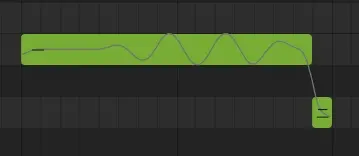
拉到最左也同理。
在这个例子中两个音符音高不同,便于体现演示效果。但音高相同也是可以的。
如果选中的两个音符之间有空隙,会先挤占空隙。
可以把这两个功能映射到快捷键(比如 shift + 方向键)方便连续运行。

18、英文歌词的单词分割
即使不做英文歌,有些中文或者日文歌里也会有一两句英文歌词。一个容易让新手为难的地方是会出现在一个单词中间的转音,这种转音不能用 - 来处理,因为这样只会延长尾音,而需要用 +。
比如把 magic 分割成 ma 和 gic 两部分:
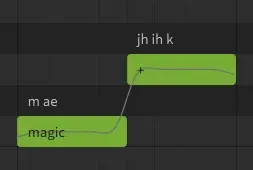
这样就可以了,看音素可以发现它就是从 ma 之后分割的。
如果一个单词有多个音节,可以拆成多个,而且每个音节还可以用 - 继续拆分:
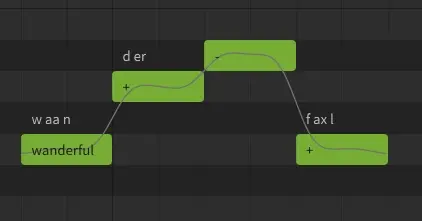
这样就把 wanderful 的三个音节都拆开了,第二个音节还有一个转音。
如果音节都拆完了,再加 + 就没有用了(所以不要用单音节的单词来试验 + 的用法):
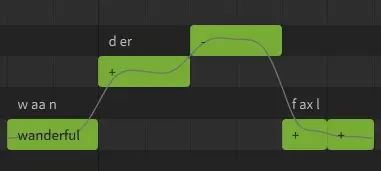
如果用 + 无法实现自己想要的效果,也可以手动分割音素。先输入完整的单词,然后把它上边显示的音素记下来,比如:
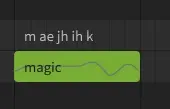
比如要在 ma 后边断开,先把单词分割开:
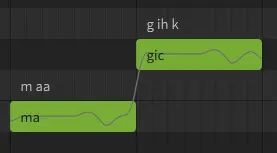
注意上边的音素是错的,然后根据之前的音素修改:
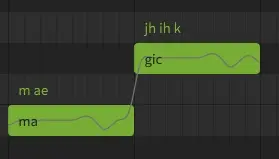
这样就可以了。不需要去查这个单词的音标,或者找一些其他发音相同或者相似的单词来替代之类。如果不知道从哪个音素分割,试几次就可以了。当然可能有些复杂的情况用这种方式处理不了。

19、处理不同语言的歌词相连的情况
有些中文歌中会出现一两句英文歌词。Synthesizer V Studio 的 AI 声库支持转其他语言,所以不需要换声库就能处理这种情况。但直接在中文模式下输入英文,发音是不对劲的,需要把语言设置成英文才行。可以把英文歌词单独放到一个音轨,但通常把英文歌词放到单独的音符组就可以了,可以对音符组单独设置语言,这样编辑的时候也比较方便:
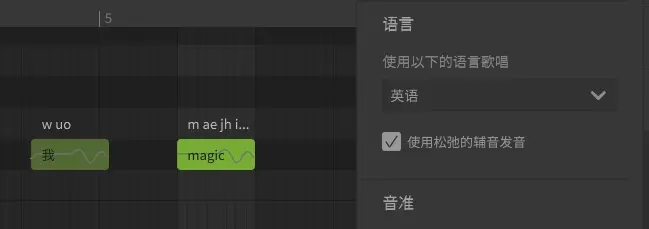

20、从音符的 1/3 或者 2/3 处分割
我们可能经常遇到需要从音符的 1/3 或者 2/3 处分割的场景。自带的分割插件只能从中间分割,或者根据竖线分割(用起来也不方便)。右键菜单中的分割音符功能可以根据鼠标位置来分割,但分割后分割成的两部分都会被选中,还是不大方便。
但使用我修改的分割插件(见上边第 1 点)加“向左右移动音符边界”插件(https://www.vsqx.top/project/vn5444)可以比较方便地实现。
比如把这个音符从 1/3 处分割:
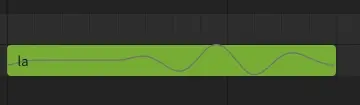
先选中音符,运行分割插件:
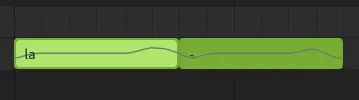
这时音符被从中间分割开了,并且第一部分处于被选中状态。然后运行“向左移动音符边界”插件:
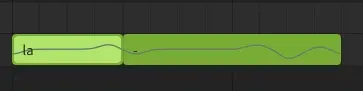
就可以了。如果想从 2/3 处分割,就运行“向右移动音符边界”插件:
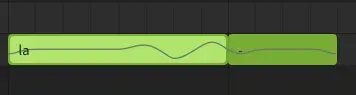
如果要想从 1/6 处分割,就运行两次“向左移动音符边界”插件:
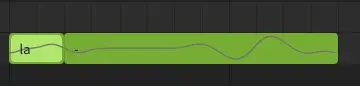
以此类推。灵活使用这两个插件,就可以应付大部分分割音符的场景了,不需要再数格子或者用鼠标找位置等等,效率会提升很多。

21、通过共享音符组的方式来处理相同的片段
一般一首歌之中都会有一些类似的片段,比如旋律一样但词不一样,或者词一样但个别地方的旋律不一样等等。但有些歌会包含完全相同的片段(包括句尾的延长音之类都一样),这时就可以通过共享音符组来处理,实现一处编辑处处生效。只需要把第一段音符创建成音符组(不要解散),然后把音符组拉到其余部分即可。

22、通过词典支持韩语
可以到 https://github.com/Slidingwall/synthv-dictionaries/ 下载词典,实现唱韩语歌(或者在没有 AI 声库的情况下,通过词典唱汉语、日语、英语歌)。
english-arpabet 目录是英语转其他语言,japanese-romaji 是日语转其他语言,mandarin-xsampa 是汉语转其他语言,Dictionaries for Synthesizer V Editor 是 Synthesizer V Editor 的不用管。
需要把以上目录放进 dicts 目录(和放插件的 scripts 目录同级),然后重启软件才能在词典面板找到。

